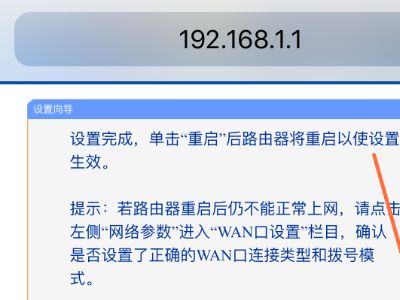怎么用苹果手机设置无线wifi路由器(用苹果手机怎么设置无线路由器)
一、怎么用苹果手机设置无线wifi路由器
怎么用苹果手机设置无线wifi路由器:
插好电源,插在接线板上
打开手机-打开设置,打开无线局域网
选择没有加密的无线网, 这个没有加密码就是自接链接。
(别人都是加密的)
连接好以后就可以进路由器设置了。
打开Safari 苹果自带浏览器,(用其它浏览器也行)输入路由器IP地址, 路由器背面有写,然后设置路由器密码。
进入路由设置页面,会自动跳到设置板块。
点下一步。
用账号密码连接宽带 ,然后摄入运营商给的用户名和密码。
电信联通移动都通用此教程,然后点下一步把原来默认的无线名称改掉,改成自己想要的无线名称,方便查找别忘记加密码。
密码最短8位数。
最后保存重启路由器好了。
注意:
1.不要链接到别人的WIFI上。
2.路由器密码不要全部是数字,全数字容易被万能钥匙破解。
(推荐大小写英文+数字)
二、用苹果手机怎么设置无线路由器
在手机中打开浏览器,然后输入192.168.1.1,然后打开就可以进入登录页面了,然后输入路由器管理账户与密码,就可以登录了
使用路由器管理账号与密码登陆之后,打开的管理界面,和在电脑中登陆192.168.1.1是一样的。
由于手机屏幕较小,看起来界面偏小,大家可以将手机横屏,这样就看的清楚了
手机登陆192.168.1.1后,就可以对无线路由器进行设置了,包括修改无线密码、改路由器密码就可,操作和电脑登陆192.168.1.1设置方法是一样的。
三、苹果手机怎么设置无线wifi路由器
1、首先进入手机设置,找到无线局域网并打开,选择wifi连接TP-Link_726F网络名。

2、新路由器首次连接是不需要密码的,连接成功后,点开感叹号,查看路由器IP地址。
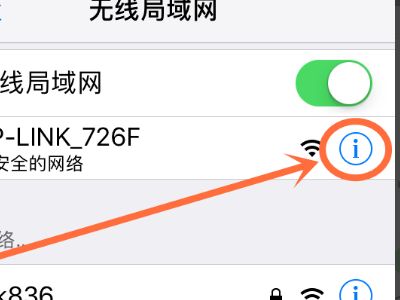
3、打开手机浏览器,在地址栏中输入刚才查看的路由器地址:192.168.1.1并回车。
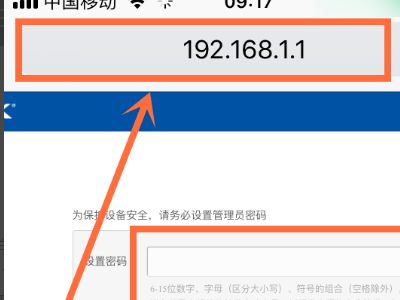
4、首次进入时需要设置路由器管理密码,密码输入完成后,确定登陆到路由器管理界面。
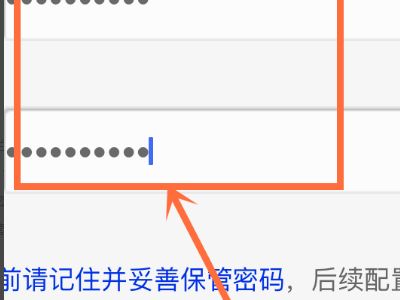
5、进入路由器管理界面后,会弹出设置向导,根据向导点击下一步,选择上网方式,如果网络服务商提供的参数是帐号密码,那么选择ppoe虚拟拨号方式。
这里选择动态。
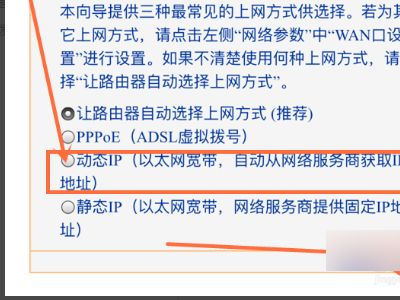
6、接下来选择是否使用双频,选择同时使用2.4及5GHZ两个频道同时使用,根据个人喜爱设置wifi密码。
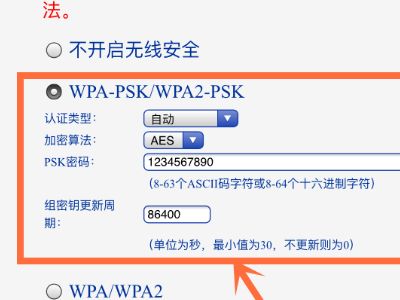
7、所有参数设置完成后,保存,系统提示重启,点击重启后即可正常使用。